Microsoft Wordは、レポート、アプリケーション、手紙、フォーム、または電子書籍を作成するために広く使用されているプログラムです。主に互換性の問題のために、Word文書をpdfに変更することをお勧めします。PDFは、さまざまなプラットフォームで動作するほとんどのデバイスとの互換性が高い便利なファイル形式です。そのため、WordファイルをPDFに変更して、すべての関係者がアクセスできるようにすることをお勧めします。しかし 、Word文書をPDFに変更するにはどうすればよいですか?元のWordからPDFを作成するのは非常に簡単です。ここに記載されている方法では、最終的なPDFコピーを取得するのにかかる時間が短縮されます。詳細については、以下をお読みください。
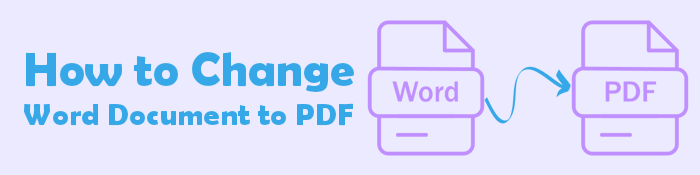
あなたが苦労することなく効率的にPDFにWord文書を変更したい場合は、 Coolmuster Word to PDF Converter(Word PDF変換) はあなたのためのツールです。これは、WordをPDFにシームレスに変更できる最も注目すべきWordからPDFへのコンバーターの1つです。また、ファイルの変更中に機密データを保護するため、安全に使用できます。
ページサイズ、出力フォルダー、およびドキュメントの余白を設定することで、必要に応じて出力ファイルをカスタマイズできます。このツールを使用すると、複数のWord文書を同時に高品質でPDFに変換できます。
主な機能:
Word文書をPDFに変更するにはどうすればよいですか?以下は従う手順です:
01月プログラムをコンピュータにインストールして実行します。完了したら、[ ファイル の追加]または[ フォルダーの追加]をクリックして、Wordファイルをソフトウェアに追加します。また、ファイルをプログラムのインターフェイスにドラッグすることもできます。

02月次に、出力PDFドキュメント、余白、サイズをカスタマイズし、出力フォルダーを選択します。[ 開始 ] をクリックして、ファイルの変更を開始します。完了したら、[ フォルダに表示 ]をクリックして、変換されたファイルを確認します。

より関連性の高いガイド:
無制限のアクセス:PDFからセキュリティを削除する技術を習得する
GoogleドキュメントでPDFを開く方法[複数の便利な方法]
Microsoft Officeは、WordファイルをPDFに変更するための効果的でありながら簡単な方法を提供します。PDFを編集するための信頼性が高く堅牢な機能はありませんが、手間をかけずにWord文書をPDFに変更することは実行可能なオプションです。ただし、プロセスは、Windows PCのWordのバージョンによって異なる場合があります。全体として、変換プロセスを進めることができますが、結果は完璧ではありません。それでも、個人ファイルに対しては可能です。
では、Word文書をPDFに変更するにはどうすればよいですか?Word を使用して Word ドキュメントを PDF に変更する方法は 2 つあります。
Wordを使用してWordファイルをPDFに変換する1つの方法は、 エクスポート 機能を使用することです。この機能の使い方は簡単で、問題なくPDFファイルを作成できます。
手順は次のとおりです。
ステップ1:まず、Microsoft WordでWord文書ファイルを開き、ロード後、[ ファイル ]オプションをクリックして、左側のパネルの [エクスポート ]に進みます。次に、オプションから [PDF/XPSドキュメントの作成 ]を選択します。もう一度、右下の [PDF / XPSの作成 ]アイコンをクリックして確認します。

ステップ2:次のウィンドウで 、[オプション]をタップし、必要に応じてファイルのプロパティをカスタマイズします。最後に、[ OK]を押して設定を確認し、[ オプション ]ウィンドウを閉じます。

ステップ3:完了したら、[ PDFまたはXPSとして公開] ウィンドウでファイル名の付いた宛先フォルダーを選択します。そこから、[ 公開] オプションをクリックします。
マイクロソフトワードには、Word文書からPDFファイルを取得するのに役立つ 名前を付けて保存 機能もあります。[名前を付けて保存]オプションをクリックするのと同じくらい簡単で、完了です。
以下の手順で使用するのは非常に簡単です。
ステップ1:PCから適切なWord文書をクリックして、マイクロソフトオフィスで開きます。
ステップ2:Word文書の「 ファイル 」オプションに進み、左側のパネルのオプションから「 名前を付けて保存 」を選択します。ドロップダウンメニューから[ 名前を付けて保存 ]オプションをタップし、出力形式として [PDF ]を選択します。

ステップ3:最後に、[ 保存] アイコンをタップして、WordファイルをPDFに変換します。
印刷機能を使用して、WordファイルをPDFに変換することもできます。この印刷機能は、印刷機能があれば、コンピューターで使用可能な任意のプログラムで動作します。マイクロソフトのPDFへの印刷機能を使用するのは簡単です。
以下の手順は、WordドキュメントをPDFに変更する方法を示しています。
ステップ1:Wordでドキュメントを開くことから始め、[ ファイル ]オプションをタップします。 印刷 に進むか、キーボードの CTRL + P キーを同時に押します。
ステップ2:「印刷」ウィンドウで、「プリンタ」の下のドロップダウンリストを押して、「MicrosoftからPDFへの印刷」を選択します。

ステップ3:印刷するページ数など、追加する設定を選択します。Word 文書が PDF への印刷を開始すると、PDF ファイルとして印刷物が作成されます。次に、ドキュメントに名前を付け、保存するフォルダーを選択して、PDFドキュメントとして保存します。
参照:
PDFをグーグルドキュメントに変換する|推奨される4つの方法を試してください
[9ツールレビュー]最もホットなPDFからWordへのコンバーターオンライン/オフライン
コンピューターに Microsoft Office がインストールされていない場合、またはソフトウェアをインストールしたくない場合は、ファイルをオンラインで変換できます。Word文書をPDFに無料で変換するのに役立つオンラインツールがいくつかあります。以下は、使用するツールの一部です。
これは、PDFファイルを簡単に変更および編集できるオンラインのWordからPDFへのコンバーターです。HiPDFを使用すると、さまざまな種類のファイルをPDFに、またはその逆に変更できます。PDFサイズを圧縮してPDF画像やテキストを編集したり、PDFを分割して結合したりすることもできます。
HiPDFを使用してWordをPDFに変更する方法の手順は次のとおりです。
ステップ1: HiPDFワードからPDFへの ウェブサイトをご覧ください。[ ファイルの選択 ]をクリックして、デバイスからWord文書をアップロードします。
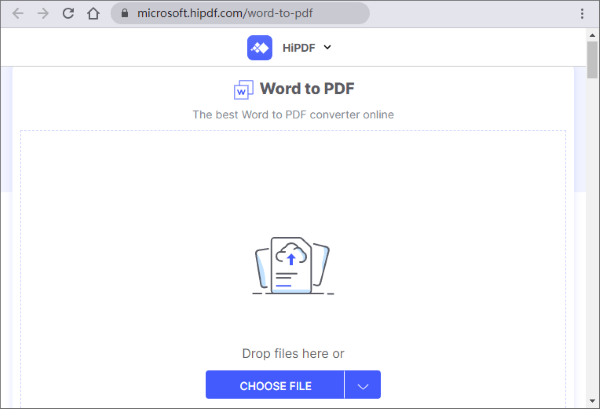
ステップ2: クリック 変換 ボタンをクリックし、ファイルを 変換 した後、 ダウンロード をクリックします。
Adobe Acrobat は、Word文書をPDFに変更するときにも便利です。これは無料で使用でき、ソフトウェアをインストールせずにファイルを簡単に変換できるオンラインツールです。以下は、アドビアクロバットを使用してWordドキュメントをPDFに変更する方法の手順です。
ステップ1:Webブラウザから アドビアクロバットオンラインツールのWebサイトにアクセス します。Wordファイルをドラッグしてプログラムにドロップします。また、[ファイルの選択]ボタンをタップして ファイル を選択することもできます。アドビはすぐにWordドキュメントのPDFへの変換を開始します。

ステップ2: [ ダウンロード ]をタップして、変換したPDFファイルをコンピューターに保存します。
WordをPDFに変更できる別のオンラインツールは 、PDFコンバーターです。適度なフォーマットのWordファイルを変換するのに良い仕事をします。WordドキュメントをPDFに時々変更したいだけの場合は、これが使用するツールです。
ドキュメントをWordからPDFに変更する方法は次のとおりです。
ステップ1:ブラウザでPDFコンバーターのWebサイトにアクセスします。クリック ファイルを選択 Word文書をアップロードします。

ステップ2:プロセスが完了するのを待ちます。 ダウンロード ボタンを押してPDFファイルを保存します。
このガイドから、WordからPDFへの変換は非常に簡単であることがわかります。上記のオプションに従って、PDFファイルをすばやく作成して他の人と共有できます。ただし、一部のオプションには制限があり、ファイルを便利に変換できない場合があることに注意してください。その場合は、 Coolmuster Word to PDF Converter(Word PDF変換) を使用して、より簡単で高速なファイル変換を行うことをお勧めします。複数のWord文書を数秒で高品質のPDFファイルに変換します。
関連記事:
機密データを含むPDFファイルをパスワードで保護する効果的な方法
PDFを複数のファイルに分割する方法は?WindowsとMacの両方のユーザーのための4つの方法!
[包括的なチュートリアル]PDF を Word 文書として保存する方法





